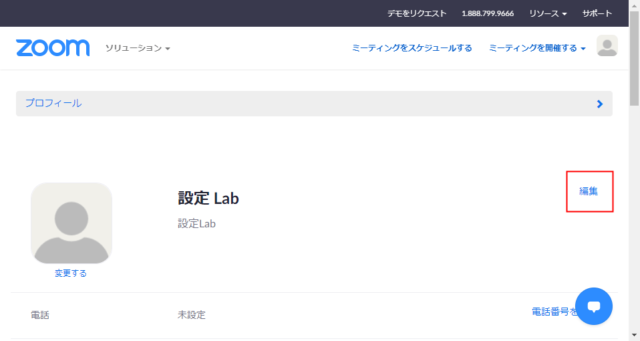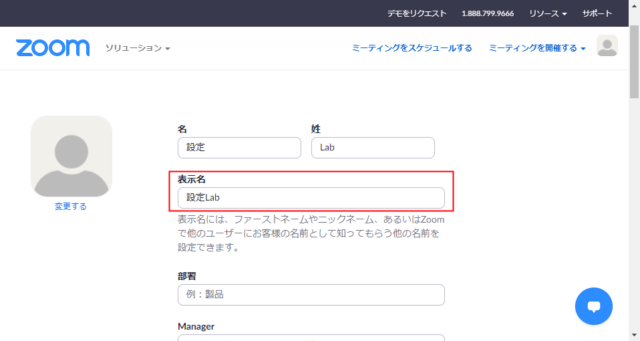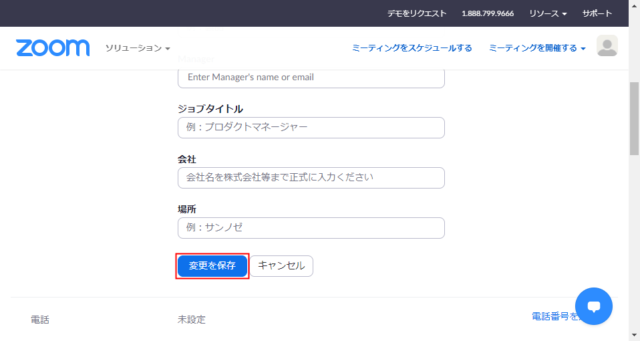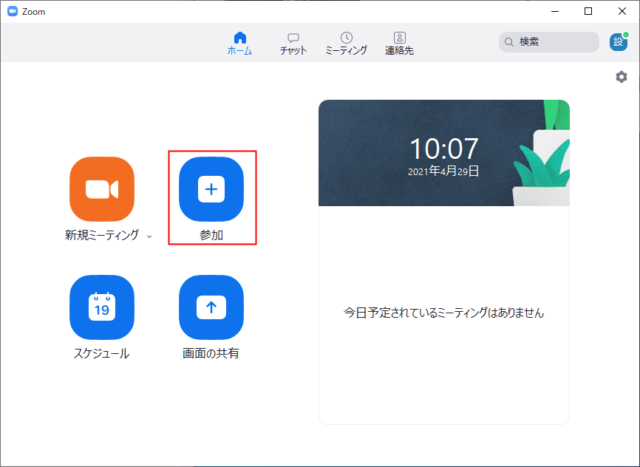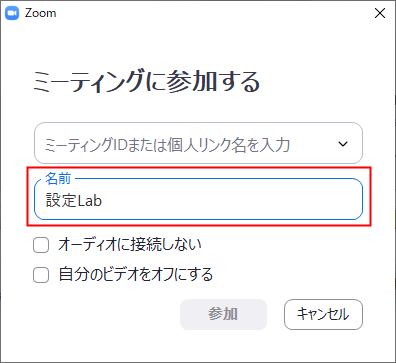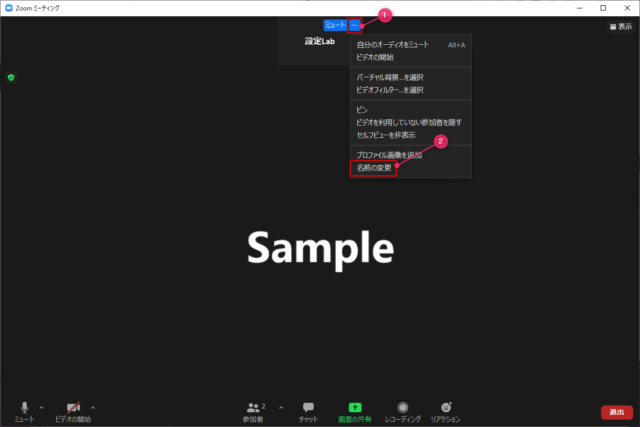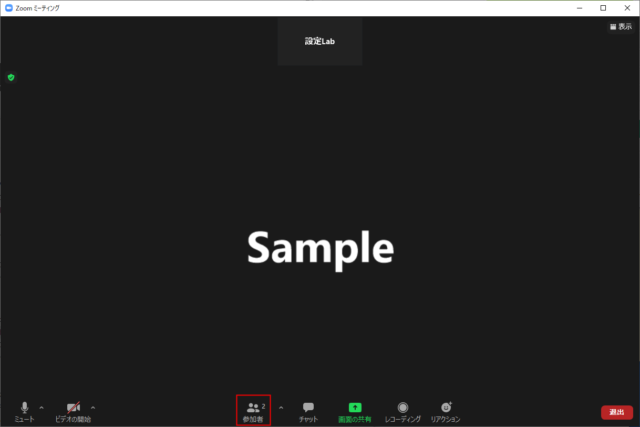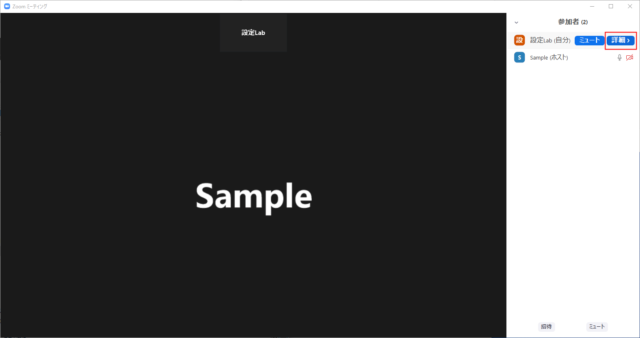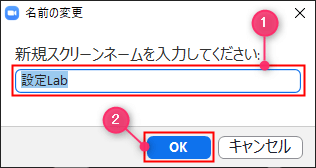Zoomでミーティング中に表示される名前(表示名)の変更方法を紹介します。
ミーティングで表示される名前は入室前/入室後のいつでも変更が可能です。
ただし、ホスト側でミーティング中に名前の変更ができないように設定している場合があります。その場合は事前に名前を変えるようにしましょう。
表示名の変更
入室前と入室後の両方を解説していきます。
URLで招待された場合、ブラウザからの参加は変更可能ですが、アプリから参加する場合は入室前に変更できません。
事前にプロフィールから変更するか、招待IDで入る、ミーティング中に変更するようにしましょう。
プロフィールから名前を変更
ブラウザからZoomにサインインしてプロフィールページで変更ができます。
事前に名前を変更したい場合はプロフィールで変更しましょう。
下のURLにアクセスします。
- Zoom – プロフィールページ
※サインインが必須
「編集」をクリックします。
「表示名」がミーティング中に表示される名前なので、「表示名」に変更したい名前を入力します。
入力したら下にスクロールして「変更を保存」をクリックします。
以上で表示名の変更が完了です。
入室前に名前を変更
Zoomを起動して「参加」をクリックします。
「ミーティングに参加する」が表示されます。
ミーティングID入力欄の下にある「名前」に変更したい名前を入力します。
名前を入力後、ミーティングに参加すると変更した名前で入室することができます。
入室後に名前を変更
ホスト側が参加者の名前を変えたい場合も同じ操作で変えることができます。
ミーティング中に自分のプロフィールアイコンにマウスを合わせて「…」→「名前の変更」をクリックします。
もしくは、画面下の「参加者」をクリックします。
参加者一覧が表示されるので自分の名前にマウスを合わせて「詳細」をクリックします。
「名前の変更」をクリックします。
どちらの方法でも同じように「名前の変更」がポップアップするので、変更したい名前を入力して「OK」をクリックします。
以上で名前の変更が完了です。